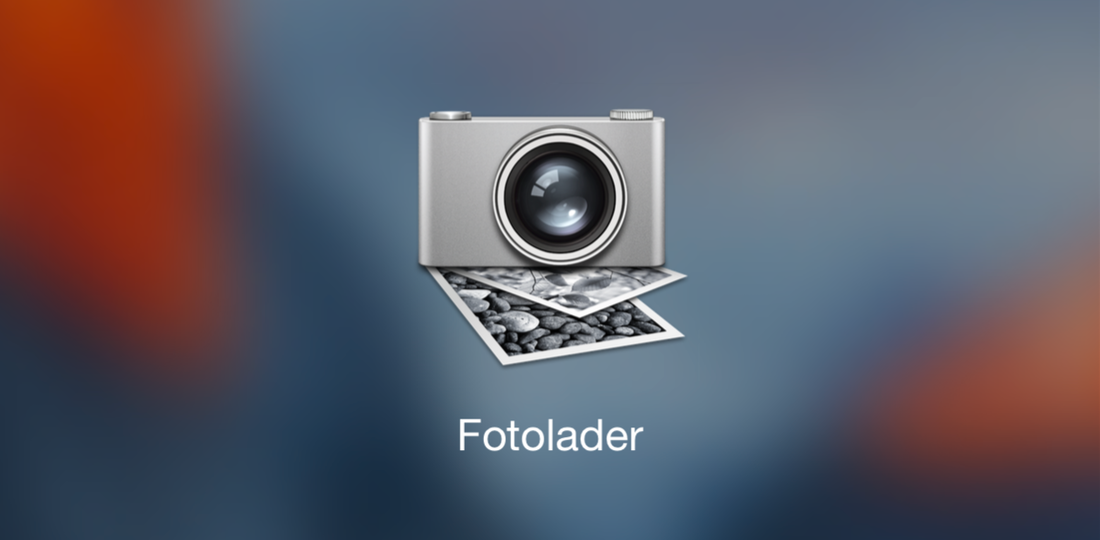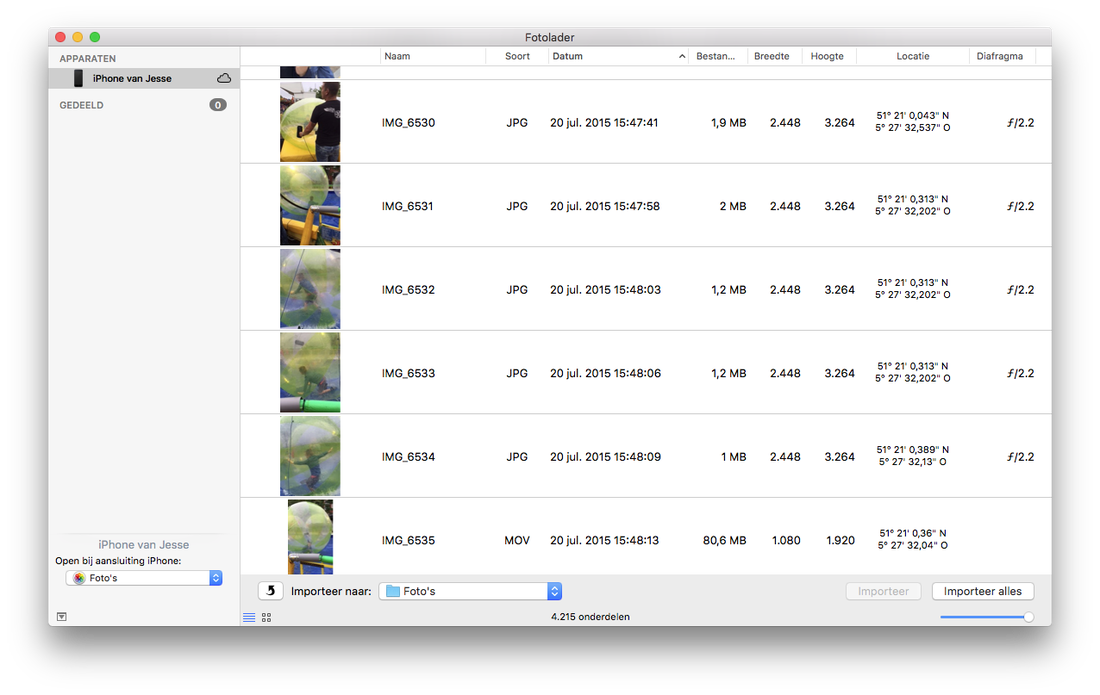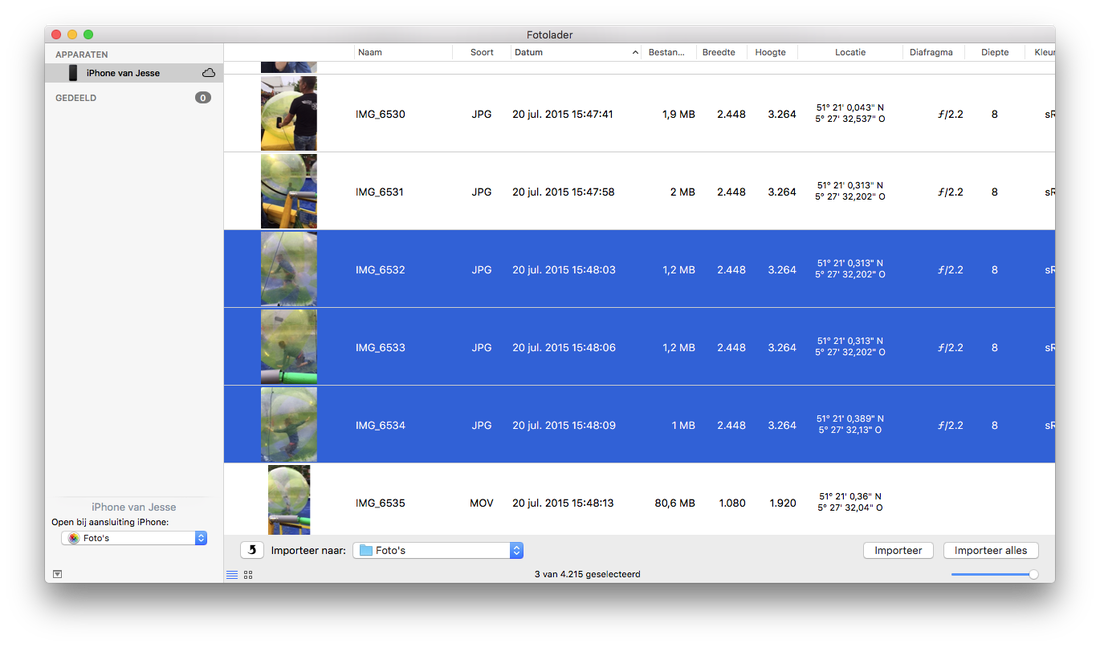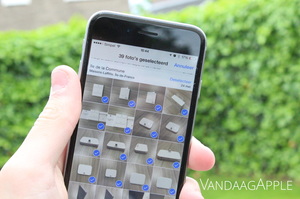 Geschreven door: Jesse Warmerdam Zit je fotobibliotheek vol en heb je veel foto's die je wel wilt bewaren, maar die je liever niet op je iPhone hebt staan, dan kun je ze eenvoudig naar je Mac verplaatsen. Hiervoor is niet veel tijd nodig en het is niet lastig. Ook leggen we je in dit artikel uit hoe je slechts een deel van je foto's kunt importeren naar je Mac. Er zijn verschillende manieren om foto's vanaf je iPhone te verplaatsen naar de Mac. Apple zelf levert een standaard-applicatie mee met OS X, waarmee je de foto's eenvoudig kunt binnenhalen, genaamd Fotolader. Het programma is te vinden in Programma's > Hulpprogramma's, of in Launchpad onder Hulpprogramma's. Open het programma, en zorg dat je iPhone aan is gesloten. Heb je je iPhone aangesloten, dan zal deze verschijnen in de linkerbalk onder Apparaten. Klik op je iPhone, en alle foto's zullen geladen worden. Je kunt linksonder een aantal instellingen voor je apparaat wijzigen, zodat je wat meer vrijheid hebt. Kies bijvoorbeeld een applicatie die je wilt openen wanneer je je iPhone aansluit, of kies er juist voor helemaal geen applicatie te openen. Om foto's te importeren, moet je eerst een locatie voor het importeren kiezen of aanmaken. Door op het dropdown-menu achter 'Importeer naar:' te tikken, kun je verschillende locaties kiezen. Scroll in dit menu naar beneden en klik op 'Andere...' om zelf een locatie te kiezen. Heb je een locatie ingesteld, dan kun je de foto's gaan importeren. Wil je alle foto's importeren, dan klik je op 'Importeer alles'. Wil je slechts enkele foto's importeren, dan lees je verder. Om een select aantal foto's te importeren, moet je eerst de juiste afbeeldingen selecteren. Dit doe je door gebruik te maken van de Shift-toets om een lijst in één keer te selecteren, of de ⌘(CMD)-toets om afbeeldingen één voor één te selecteren. Heb je de juiste foto's geselecteerd, dan kies je voor 'Importeer', in plaats van 'Importeer alles'.
Meer hulp nodig? Bekijk onze Help-pagina! Comments are closed.
|
Photos used under Creative Commons from nan palmero, Martin Voltri, microsiervos, wongwt, frankieleon, TheBetterDay, Janitors, kalleboo, Lucy Takakura, Jeffrey, kelly.sikkema, shinya, MIKI Yoshihito (´・ω・)